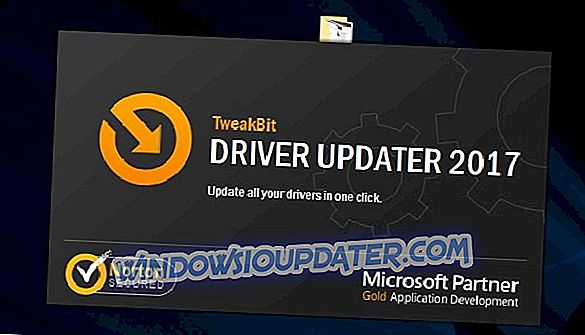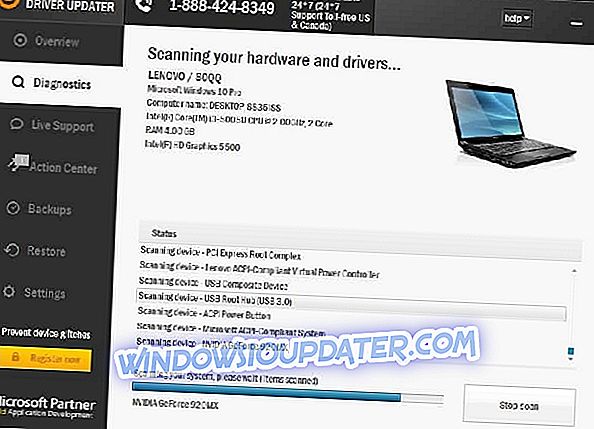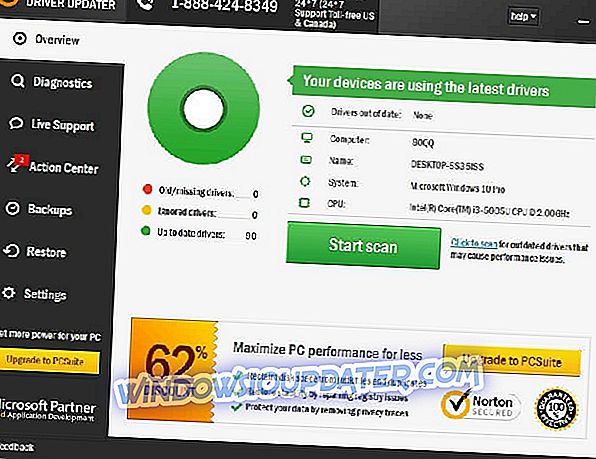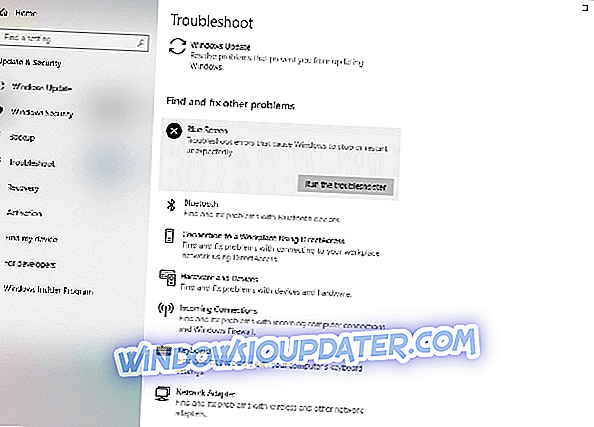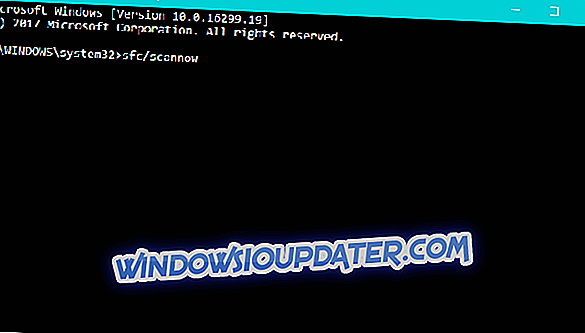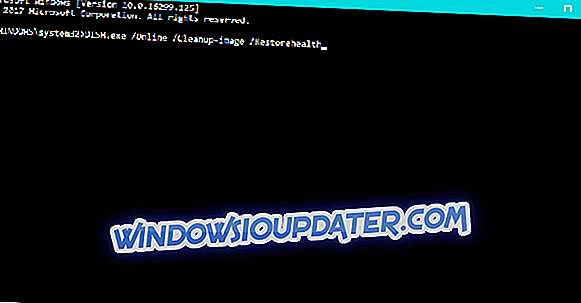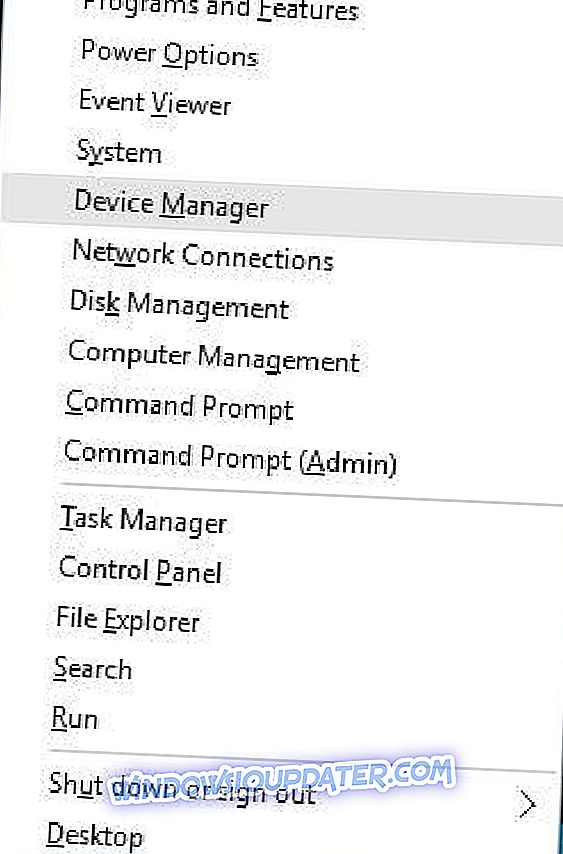Υπάρχει ένα ευρύ φάσμα σφαλμάτων μπλε οθόνης θανάτου που μπορείτε να αποκτήσετε στα Windows 10 και αν και αυτά τα σφάλματα είναι σπάνια, είναι κοινό για όλους αυτούς τους τύπους σφαλμάτων να επανεκκινήσετε τον υπολογιστή σας για να αποφύγετε ζημιές. Επειδή τα σφάλματα BSoD μπορεί να είναι ένα σοβαρό πρόβλημα, σήμερα θα σας δείξουμε πώς να διορθώσετε το σφάλμα ATTEMPTED_SWITCH_FROM_DPC.
Πώς να διορθώσετε το σφάλμα BSoD ATTEMPTED_SWITCH_FROM_DPC
Πίνακας περιεχομένων:
- Ενημερώστε τα Windows 10 και όλα τα προγράμματα οδήγησης
- Εκτελέστε την Αντιμετώπιση προβλημάτων υλικού
- Εκτελέστε τη σάρωση SFC
- Εκτελέστε DISM
- Καταργήστε την εγκατάσταση των προβληματικών προγραμμάτων οδήγησης
- Καταργήστε την εγκατάσταση των προβληματικών εφαρμογών
- Αποσυνδέστε τη μονάδα DVD
- Ανακόψτε τη μονάδα SSD σας αργά
Fix - ATTEMPTED_SWITCH_FROM_DPC Σφάλμα των Windows 10
Λύση 1 - Ενημερώστε τα Windows 10 και όλα τα προγράμματα οδήγησης
Τα Windows 10 ενδέχεται να έχουν λίγα ζητήματα με ορισμένα παλιότερα υλικά και λογισμικό και για να διορθώσετε αυτά τα ζητήματα, είναι σημαντικό να κάνετε λήψη και εγκατάσταση των πιο πρόσφατων ενημερωμένων εκδόσεων χρησιμοποιώντας το Windows Update. Πολλά από αυτά τα μπαλώματα προσφέρουν βελτιώσεις ασφαλείας και διάφορες επιδιορθώσεις σφαλμάτων που σχετίζονται τόσο με υλικό όσο και με λογισμικό, επομένως αν θέλετε να διορθώσετε σφάλματα BSoD όπως το ATTEMPTED_SWITCH_FROM_DPC, είναι σημαντικό να ενημερώνετε τα Windows 10.
Εκτός από τις ενημερώσεις των Windows, είναι επίσης σημαντικό να ενημερώσετε τους οδηγούς σας. Οι παρωχημένοι ή μη συμβατοί οδηγοί μπορούν συχνά να προκαλέσουν προβλήματα σταθερότητας και σφάλματα BSoD, οπότε είναι σημαντικό να τα ενημερώσετε όσο πιο συχνά μπορείτε. Η ενημέρωση των προγραμμάτων οδήγησης είναι αρκετά απλή και μπορείτε να κάνετε λήψη όλων των απαραίτητων προγραμμάτων οδήγησης από τον κατασκευαστή του υλικού σας.
Σύμφωνα με τους χρήστες, ο προσαρμογέας Wi-Fi μπορεί συχνά να προκαλέσει αυτούς τους τύπους σφαλμάτων και υπάρχουν αναφορές ότι τα ξεπερασμένα προγράμματα οδήγησης touchpad μπορούν να προκαλέσουν αυτά τα ζητήματα στους φορητούς υπολογιστές των Windows 10. Σχεδόν οιοδήποτε πρόγραμμα οδήγησης μπορεί να προκαλέσει αυτά τα είδη προβλημάτων και, για να τα διορθώσετε, συνιστάται ιδιαίτερα να ενημερώσετε όλους τους οδηγούς σας.
Αυτόματη ενημέρωση των προγραμμάτων οδήγησης
Η αυτόνομη αναζήτηση οδηγών μπορεί να χρονοβόρα. Επομένως, σας συμβουλεύουμε να χρησιμοποιήσετε ένα εργαλείο που θα το κάνει αυτόματα για εσάς. Η χρήση ενός αυτόματου προγράμματος ενημέρωσης προγράμματος οδήγησης σίγουρα θα σας εξοικονομήσει από την ταλαιπωρία της αναζήτησης των προγραμμάτων οδήγησης με μη αυτόματο τρόπο και θα διατηρεί πάντα το σύστημά σας ενημερωμένο με τα πιο πρόσφατα προγράμματα οδήγησης.
Το Tweakbit's Driver Updater (που εγκρίθηκε από τη Microsoft και το Norton Antivirus) θα σας βοηθήσει να ενημερώσετε τα προγράμματα οδήγησης αυτόματα και να αποφύγετε την πρόκληση βλάβης στον υπολογιστή που προκαλείται από την εγκατάσταση των λάθος εκδόσεων του προγράμματος οδήγησης. Μετά από αρκετές δοκιμές, η ομάδα μας κατέληξε στο συμπέρασμα ότι αυτή είναι η πιο αυτοματοποιημένη λύση.
Εδώ είναι ένας γρήγορος οδηγός για τον τρόπο χρήσης του:
- Κάντε λήψη και εγκαταστήστε το TweakBit Driver Updater
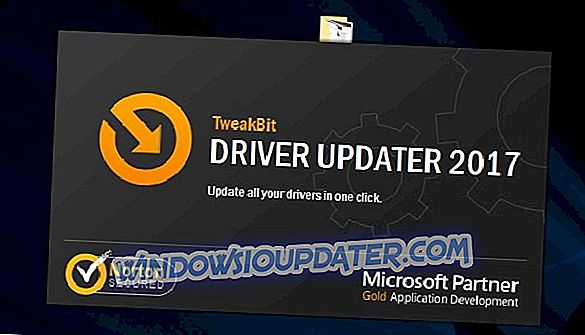
- Μόλις εγκατασταθεί, το πρόγραμμα θα ξεκινήσει αυτόματα τη σάρωση του υπολογιστή σας για παλιά προγράμματα οδήγησης. Το πρόγραμμα ενημέρωσης προγραμμάτων οδήγησης θα ελέγξει τις εκδόσεις του εγκατεστημένου προγράμματος οδήγησης σε σχέση με τη βάση δεδομένων του cloud με τις πιο πρόσφατες εκδόσεις και θα σας προτείνει κατάλληλες ενημερώσεις. Το μόνο που χρειάζεται να κάνετε είναι να περιμένετε να ολοκληρωθεί η σάρωση.
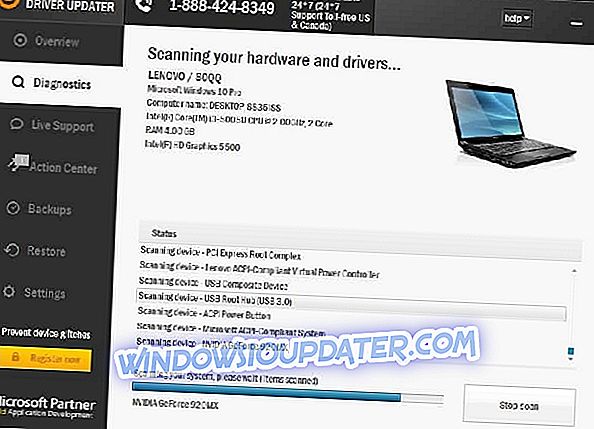
- Μετά την ολοκλήρωση της σάρωσης, θα λάβετε μια αναφορά για όλους τους οδηγούς προβλημάτων που βρέθηκαν στον υπολογιστή σας. Ελέγξτε τη λίστα και δείτε εάν θέλετε να ενημερώσετε κάθε οδηγό ξεχωριστά ή ταυτόχρονα. Για να ενημερώσετε ένα πρόγραμμα οδήγησης κάθε φορά, κάντε κλικ στο σύνδεσμο 'Ενημέρωση προγράμματος οδήγησης' δίπλα στο όνομα του προγράμματος οδήγησης. Ή απλά κάντε κλικ στο κουμπί 'Ενημέρωση όλων' στο κάτω μέρος για να εγκαταστήσετε αυτόματα όλες τις προτεινόμενες ενημερώσεις.
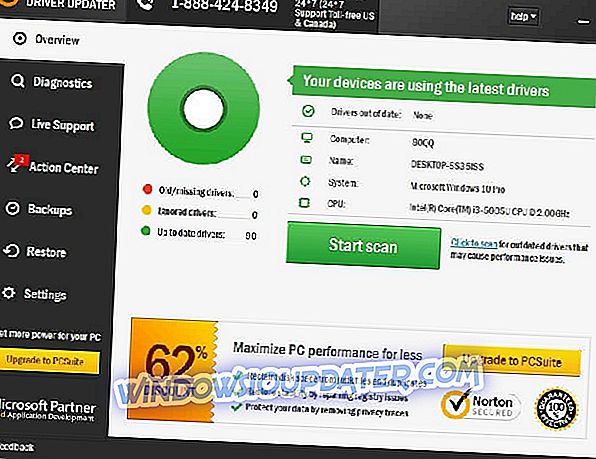
Σημείωση: Ορισμένα προγράμματα οδήγησης πρέπει να εγκατασταθούν σε πολλαπλά βήματα, ώστε να χρειαστεί να πατήσετε το κουμπί "Ενημέρωση" αρκετές φορές μέχρι να εγκατασταθούν όλα τα στοιχεία του.
Λύση 2 - Εκτελέστε την Αντιμετώπιση προβλημάτων υλικού
Εάν η ενημέρωση των προγραμμάτων οδήγησης δεν έχει κάνει τη δουλειά, ας δοκιμάσουμε το εργαλείο αντιμετώπισης προβλημάτων των Windows 10. Πρόκειται για ένα καθολικό εργαλείο που βασικά ασχολείται με όλα τα είδη των προβλημάτων μέσα στα Windows 10. Και μπορεί επίσης να σας βοηθήσει με τα θέματα BSOD.
Δείτε πώς μπορείτε να εκτελέσετε το εργαλείο αντιμετώπισης προβλημάτων των Windows 10:
- Ανοίξτε την εφαρμογή Ρυθμίσεις και μεταβείτε στην ενότητα Ενημέρωση και ασφάλεια .
- Επιλέξτε Αντιμετώπιση προβλημάτων από το μενού στα αριστερά.
- Επιλέξτε το BSOD από το δεξιό τμήμα του παραθύρου και κάντε κλικ στην επιλογή Εκτέλεση του εργαλείου αντιμετώπισης προβλημάτων .
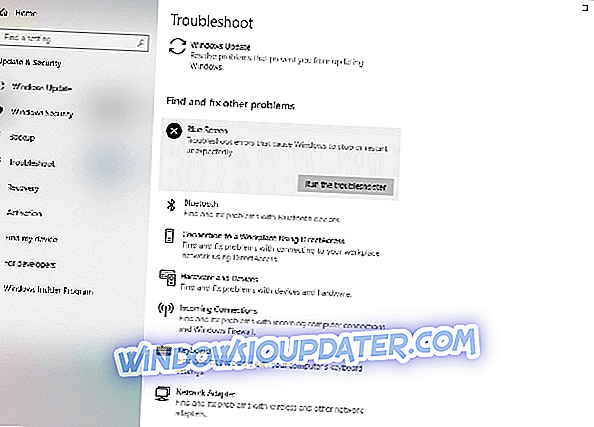
- Ακολουθήστε τις οδηγίες στην οθόνη για να ολοκληρώσετε την αντιμετώπιση προβλημάτων.
Λύση 3 - Εκτελέστε τη σάρωση SFC
Εάν η αντιμετώπιση προβλημάτων απέτυχε να επιλύσει το πρόβλημα, θα εκτελέσουμε τη σάρωση SFC. Αυτό είναι ένα εργαλείο γραμμής εντολών που σαρώνει το σύστημά σας για πιθανά ζητήματα και τα επιλύει, ει δυνατόν. Έτσι, ίσως είναι χρήσιμο και με το σφάλμα ATTEMPTED_SWITCH_FROM_DPC.
- Κάντε δεξί κλικ στο κουμπί μενού Έναρξη και ανοίξτε τη γραμμή εντολών (Διαχειριστής).
- Καταχωρίστε την ακόλουθη γραμμή και πατήστε Enter: sfc / scannow
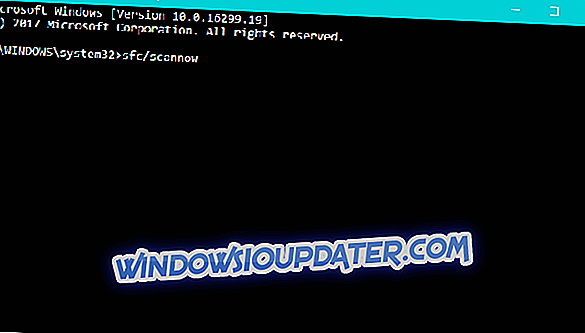
- Περιμένετε μέχρι να ολοκληρωθεί η διαδικασία (μπορεί να χρειαστεί λίγος χρόνος).
- Εάν βρεθεί η λύση, θα εφαρμοστεί αυτόματα.
- Τώρα, κλείστε τη γραμμή εντολών και επανεκκινήστε τον υπολογιστή σας.
Λύση 4 - Εκτελέστε το DISM
Και το τελευταίο εργαλείο αντιμετώπισης προβλημάτων που πρόκειται να δοκιμάσουμε εδώ είναι το DISM. Η υπηρεσία Servicing and Management Image Deployment είναι ένα βοηθητικό πρόγραμμα γραμμής εντολών που επαναφορτίζει την εικόνα του συστήματος. Η ανανέωση της εικόνας του συστήματος μπορεί να εξαλείψει διάφορα προβλήματα, συμπεριλαμβανομένων (ενδεχομένως) των σφαλμάτων BSOD.
Θα σας καθοδηγήσουμε και στο πρότυπο και στη διαδικασία που χρησιμοποιεί τα παρακάτω μέσα εγκατάστασης:
- Τυπικό τρόπο
- Κάντε δεξί κλικ στο κουμπί Έναρξη και ανοίξτε τη γραμμή εντολών (Διαχειριστής).
- Επικολλήστε την ακόλουθη εντολή και πατήστε Enter:
- DISM / Online / Καθαρισμός-Εικόνα / Επαναφορά Υγείας
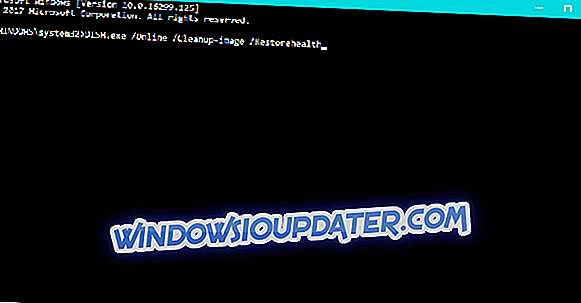
- DISM / Online / Καθαρισμός-Εικόνα / Επαναφορά Υγείας
- Περιμένετε έως ότου ολοκληρωθεί η σάρωση.
- Κάντε επανεκκίνηση του υπολογιστή σας και δοκιμάστε να ενημερώσετε ξανά.
- Με τα μέσα εγκατάστασης των Windows
- Τοποθετήστε τα μέσα εγκατάστασης των Windows.
- Κάντε δεξί κλικ στο μενού Έναρξη και, από το μενού, επιλέξτε τη γραμμή εντολών (Admin).
- Στη γραμμή εντολών, πληκτρολογήστε τις ακόλουθες εντολές και πατήστε Enter μετά από κάθε:
- dism / online / cleanup-image / scanhealth
- dism / online / cleanup-image / restorehealth
- Τώρα, πληκτρολογήστε την ακόλουθη εντολή και πατήστε Enter:
- DISM / Online / Καθαρισμός-Εικόνα / Επαναφορά Υγείας /Σύστημα:WIM:X:SourcesInstall.wim:1 / LimitAccess
- Βεβαιωθείτε ότι έχετε αλλάξει μια τιμή X με το γράμμα της εγκατεστημένης μονάδας δίσκου με την εγκατάσταση των Windows 10.
- Μετά την ολοκλήρωση της διαδικασίας, κάντε επανεκκίνηση του υπολογιστή σας.
Λύση 5 - Κατάργηση εγκατάστασης των προβληματικών προγραμμάτων οδήγησης
Σε ορισμένες περιπτώσεις, ορισμένοι οδηγοί απλά δεν είναι συμβατοί με τα Windows 10 και η μόνη λύση είναι να τα αφαιρέσετε εντελώς. Για να καταργήσετε ένα συγκεκριμένο πρόγραμμα οδήγησης, πρέπει να κάνετε τα εξής:
- Πατήστε το πλήκτρο Windows + X για να ανοίξετε το μενού Power User. Επιλέξτε Διαχείριση Συσκευών από τη λίστα.
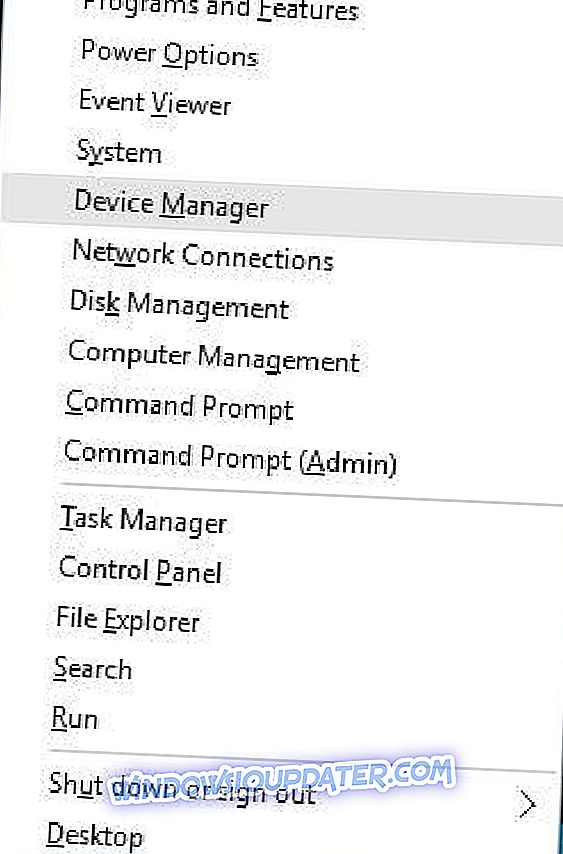
- Όταν ανοίγει το Device Manager, εντοπίστε το προβληματικό πρόγραμμα οδήγησης και κάντε δεξί κλικ. Επιλέξτε Κατάργηση εγκατάστασης από το μενού.
- Εάν είναι διαθέσιμη, επιλέξτε Διαγραφή λογισμικού προγράμματος οδήγησης για αυτήν τη συσκευή και κάντε κλικ στο OK .
- Αφού απεγκαταστήσετε το πρόγραμμα οδήγησης, κάντε επανεκκίνηση του υπολογιστή σας.
Οι χρήστες ανέφεραν ότι τα προγράμματα οδήγησης αναγνώρισης καρτών Qualcomm Atheros ή all-in-one μπορούν να προκαλέσουν σφάλμα ATTEMPTED_SWITCH_FROM_DPC, οπότε φροντίστε να απεγκαταστήσετε αυτά τα προγράμματα οδήγησης. Μετά την απεγκατάσταση των προβληματικών προγραμμάτων οδήγησης, τα Windows 10 θα εγκαταστήσουν αυτόματα το προεπιλεγμένο πρόγραμμα οδήγησης και μπορείτε να συνεχίσετε να χρησιμοποιείτε το προεπιλεγμένο πρόγραμμα οδήγησης, αν η συσκευή σας λειτουργεί καλά ή μπορείτε να δοκιμάσετε να βρείτε τη νεότερη έκδοση του προγράμματος οδήγησης.
Λύση 6 - Κατάργηση εγκατάστασης των προβληματικών εφαρμογών
Εάν κάποια εφαρμογή δεν είναι πλήρως συμβατή με τα Windows 10 και μπορεί να προκαλέσει σφάλμα μπλε οθόνης θανάτου, όπως ATTEMPTED_SWITCH_FROM_DPC. Σύμφωνα με τους χρήστες, εργαλεία όπως το WiseCleaner μπορούν να προκαλέσουν αυτούς τους τύπους σφαλμάτων, επομένως ίσως χρειαστεί να τα αφαιρέσετε για να διορθώσετε αυτό το πρόβλημα. Επιπλέον, πολλοί χρήστες ανέφεραν ότι το BitRaider είναι η συνηθισμένη αιτία για αυτό το σφάλμα BSoD και για να το διορθώσετε, θα πρέπει να απενεργοποιήσετε πλήρως το BitRaider. Λίγοι χρήστες ανέφεραν επίσης ότι το λογισμικό Acronis μπορεί μερικές φορές να προκαλέσει αυτούς τους τύπους σφαλμάτων, αλλά μπορείτε εύκολα να διορθώσετε αυτό το πρόβλημα ενημερώνοντας την τελευταία έκδοση του λογισμικού Acronis.
Μια άλλη κοινή αιτία για αυτούς τους τύπους σφαλμάτων μπορεί να είναι το λογισμικό προστασίας από ιούς και, σύμφωνα με τους χρήστες, η μόνη λύση είναι να καταργήσετε όλα τα προγράμματα προστασίας από ιούς τρίτων κατασκευαστών. Έχετε υπόψη ότι η κατάργηση των προγραμμάτων προστασίας από ιούς ενδέχεται να μην διορθώσει αυτό το ζήτημα, αφού πολλά προγράμματα προστασίας από ιούς έχουν την τάση να αφήνουν πίσω τους ορισμένα αρχεία όταν τα απεγκαταστήσετε. Για να καταργήσετε εντελώς ένα πρόγραμμα προστασίας από ιούς, σας συνιστούμε να χρησιμοποιήσετε το ειδικό εργαλείο κατάργησης. Πολλές εταιρείες προστασίας από ιούς προσφέρουν αυτά τα εργαλεία για το λογισμικό τους, οπότε φροντίστε να κάνετε λήψη και να χρησιμοποιήσετε ένα από αυτά τα εργαλεία.
Λύση 7 - Αποσυνδέστε τη μονάδα DVD
Πολλοί χρήστες ανέφεραν ότι κατάφεραν να διορθώσουν το σφάλμα ATTEMPTED_SWITCH_FROM_DPC αποσυνδέοντας τη μονάδα DVD. Η αποσύνδεση της μονάδας DVD μπορεί να μην είναι η πιο κομψή λύση, αλλά είναι μια σταθερή λύση σύμφωνα με τους χρήστες. Ακριβώς για να είστε σίγουροι, μπορείτε επίσης να δοκιμάσετε την αντικατάσταση της μονάδας DVD σας, σε περίπτωση που η τρέχουσα είναι ελαττωματική.
Λύση 8 - Μειώστε τη μονάδα SSD
Λίγοι χρήστες ανέφεραν ότι το σφάλμα ATTEMPTED_SWITCH_FROM_DPC μπορεί να προκληθεί από το SSD σας. Σύμφωνα με τους χρήστες, φαίνεται ότι τα Windows 10 έχουν ορισμένα προβλήματα με τα γρήγορα SSD και η μόνη λύση είναι να επιβραδύνει το SSD. Οι χρήστες ανέφεραν προβλήματα με το Samsung SSD και, χρησιμοποιώντας το λογισμικό Samsung Magician, κατάφεραν να επιβραδύνουν λίγο το δίσκο τους και να διορθώσουν αυτό το σφάλμα BSoD.
Εάν εξακολουθείτε να αντιμετωπίζετε προβλήματα στον υπολογιστή σας ή απλά θέλετε να τα αποφύγετε για το μέλλον, σας συνιστούμε να κάνετε λήψη αυτού του εργαλείου για να διορθώσετε διάφορα προβλήματα PC, όπως απώλεια αρχείων, κακόβουλο λογισμικό και αποτυχία υλικού.
ATTEMPTED_SWITCH_FROM_DPC Το μπλε οθόνη του θανάτου σφάλματος μπορεί να είναι προβληματικό και δεδομένου ότι αυτό το σφάλμα προκαλείται συνήθως από ελαττωματικό πρόγραμμα οδήγησης ή κάποιο μικρό ζήτημα υλικού, μπορεί εύκολα να επιδιορθωθεί χρησιμοποιώντας μία από τις λύσεις μας.
Σημείωση του συντάκτη: Αυτή η δημοσίευση δημοσιεύθηκε αρχικά τον Ιούνιο του 2016 και από τότε έχει ανανεωθεί πλήρως και ενημερωθεί για φρεσκάδα, ακρίβεια και πληρότητα.